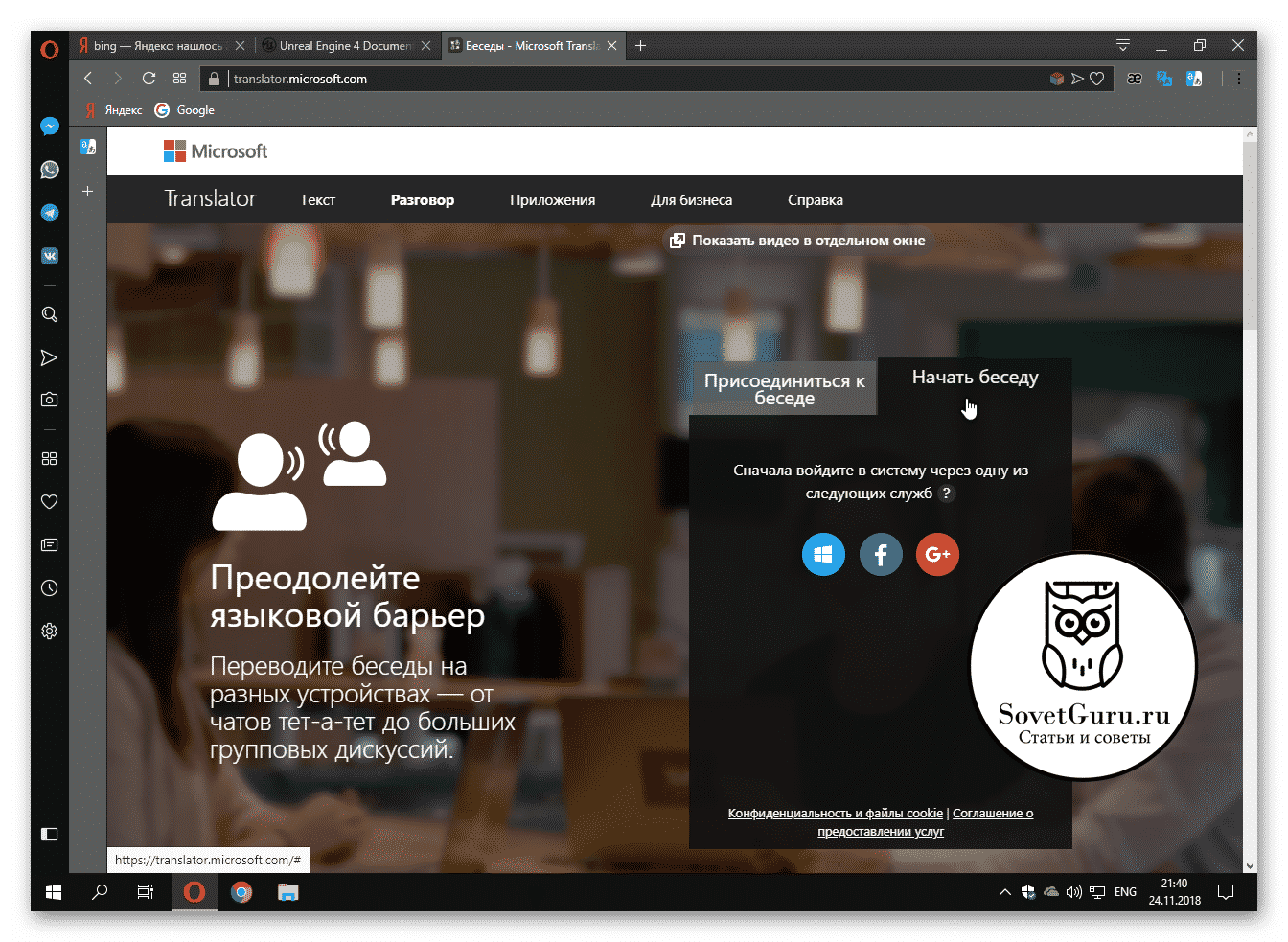Как можно переводить страницы в браузере опера
Содержание:
- Про возможности перевода в Opera
- Использование дополнительного расширения
- Как в опере перевести страницу на русский
- Пошаговая инструкция по установки расширения Google Translate
- Переводчик страниц в браузере Opera
- Как перевести страницу на русский в Опере
- Кнопка-переводчик
- Как перевести страницу сайта на русский язык в Яндексе
- Перевод страниц в Opera браузере: расширение Translate
- Перевод через Bing Translator
Про возможности перевода в Opera
В отличии от Яндекс Браузера и Google Chrome Opera не имеет встроенного переводчика, но его можно установить, воспользовавшись местным магазином приложений. Установка бесплатна. Также можно использовать специальные веб-сервисы для перевода. Хотя и веб-сервисы, и дополнительные расширения не так удобны, как встроенные переводчики, их функционала вам хватит для перевода части или всей веб-страницы.
Вариант 1: Установка специального расширения
Это наиболее оптимальное решение, если вам нужно часто обращаться к иностранным сайтам. Однако расширения потребляют некоторые ресурсы компьютера, что может привести к «подвисанию» браузера.
Установите одно из расширений для перевода текста на веб-страницах по этой инструкции:
- Нажмите на логотип Opera в верхней левой части экрана.
- Откроется контекстное меню, где нужно выбрать и перейти в «Расширения», а оттуда в «Загрузить расширения».
Вас перебросит в магазин расширений для Оперы. Вы можете вбить конкретное расширение в строке поиска в правой верхней части окна, либо настроить отображение расширений по категориям. Чтобы это сделать, нажмите на ссылку «Ещё» и из меню выберите пункт «Перевод».
Выберите то приложение, которое вам больше нравится. Лучше выбирать, исходя из количества «звёзд».
Перейдя на страницу приложения обратите внимание на кнопку «Добавить в Opera». Нажмите на неё.
Возможно придётся подтвердить установку дополнения. Нажмите «Да» и дождитесь окончания загрузки.
Теперь, когда расширение установлено вы можете перевести страницу или определённые фрагменты текста, используя эту инструкцию:
- Инструкция рассматривается на примере расширения Translator. Перейдите на страницу, где вам нужно перевести текст.
- Кликните по иконке приложения в верхней части.
- Всплывёт небольшое окошко, где вам будет предложено несколько вариантов перевода. Чтобы перевести всё страницу, нажмите на «Перевести активную страницу».
- Если нужно сделать перевод фрагмента текста, то выделите этот фрагмент на странице и нажмите по иконке расширения-переводчика. Вам будет показан перевод на ваш язык, который определяется по умолчанию. При условии, что перевод нужно совершить на какой-то другой язык воспользуйтесь полями определения языков в верхней части окна.
Вариант 2: Настроить автоматический перевод
Если вам не хочется постоянно использовать иконки или контекстные меню для перевода, то вы можете скачать специальное расширение, которое добавит в Оперу функцию автоматического перевода, как в Google Chrome или Яндекс Браузере. Приложение, которое вам понадобится скачать называется «Перевести». Его скачивание и установка происходят по самой первой инструкции в статье.
Настроить автоматический перевод страниц в Opera можно по следующей инструкции:
- Кликните по логотипу Оперы в верхнем левом углу. Из контекстного меню нужно выбрать «Расширения». Там появится ещё одно подменю, где снова выбирайте «Расширения». Также можно воспользоваться комбинацией клавиш Ctrl+Shift+E.
- Найдите в своём списке установленных расширений, дополнение «Перевести». Нажмите в его блоке кнопку «Настройки».
Загрузится вкладка с настройками расширения. Вам нужно найти блок «Автоматически переводить веб-страницы после запроса». Здесь поставьте «Да».
Вариант 3: Воспользоваться сторонним сервисом
Сегодня многие веб-переводчики имеют в своих функциях возможность переводить не только определённые фрагменты текста, но и целые веб-страницы. При этом вам никаких особых усилий прилагать не придётся. Рассмотрим, как это сделать на примере переводчика от Google:
Помимо Google-переводчика вы можете использовать другие сервисы, предоставляющие подобные услуги. Принцип работы у них одинаковый. Используя советы и рекомендации из этой инструкции, вы можете переводить как полностью веб-страницы, так и их фрагменты в браузере Opera.
Использование дополнительного расширения
Также для просмотра сайтов на иностранном языке можно применять специальные расширения для браузера, с помощью которых текст на странице полностью переводится на заданный язык. Данный способ очень удобный, страницы переводятся быстро и понятно. Для того, чтобы применить этот способ в действии необходимо скачать расширение. Делается это следующим образом:
- Нужно зайти на главную страницу Оперы, слева будут располагаться иконки, следует нажать на последнюю, которая называется «Расширения», выглядит она как элемент мозаики;
- После откроется страница с расширениями, если они отсутствуют, то браузер предложит перейти в галерею, где можно их скачать;
- Далее откроется галерея расширений, где представлено большое количество приложений, которые немного упрощают использование браузера. При желании можно их полистать, посмотреть, может быть, найти что-то необходимое. Затем в поле поиска надо написать «Translator» и нажать «Enter», слово лучше вводить на английском языке, потому что так будет гораздо больше результатов поиска;
Сделать это можно, нажав на кнопку, находящуюся под поисковой строкой, откроется небольшое окно, где можно выбрать необходимый язык.
- После ввода запроса на переводчик откроется страница, где будет представлено большое количество приложений, они могут отличаться, некоторые способны переводить страницы без ввода, а другие работают, как онлайн перводчики. Следует выбрать тот, который больше всего понравился и наиболее подходит для работы. Выбор рекомендуется проводить исходя из положительных отзывов и количества скачиваний. Например, выбор пал на Google translate, нужно на него нажать;
- Откроется страница, где будет зеленая кнопка «Добавить в Опера», следует кликнуть на нее левой кнопкой компьютерной мышки;
- После данная кнопка станет желтого цвета и на ней будет написано «Установка», это значит, что приложение скачивается и устанавливается, в результате кнопка снова станет зеленой, процесс установки успешно заврешен;
- После установки можно проверить расширение, для этого следует зайти на иностранную страницу и попробовать ее перевести, когда переводчик включенный. Иконка приложения обычно появляется в верхнем левом правом углу;
- Во время нахождения на любой странице можно включить переводчик, нажав на иконку, появится окно, куда необходимо вставить иностранный текст, там можно выбрать язык перевода. Если нужно перевести всю страницу целиком, то следует нажать на свободное место на странице правой кнопкой мышки и выбрать «перевести страницу на русский», язык перевода можно изменить. После чего откроется новая вкладка данного сайта с переведенным текстом;
Таким образом, переводить страницы в браузере Опера несложно, делать это можно с помощью онлайн переводчиков, либо же прибегая к расширениям, благодаря которым возможно переводить целые страницы, тратя на это меньше пяти секунд, какой именно способ выбрать – решать только пользователю.
Как в опере перевести страницу на русский
Пользователи всемирной паутины находятся в постоянном поиске ценной информации, и нередко посещают с этой целью иностранные ресурсы. И если во многих популярных веб-обозревателях уже давно предусмотрены встроенные инструменты для перевода текста на русский язык, то браузер Опера не оснащен подобными опциями. Что делать пользователю в таком случае?
Самый простой вариант – воспользоваться другим браузером. Но если хочется работать именно с Оперой, то придется идти другим путем. Существует несколько простых способов перевода страницы в браузере. О них и пойдет речь в данной статье.
Пошаговая инструкция по установки расширения Google Translate
Для установки любого расширения для Оперы необходимо:
- Запустить браузер Опера.
- Найти расширение Google Translate на странице https://addons.opera.com/ru/extensions/. Можно использовать сам браузер: нажав на логотип Опера в левом углу, выбрать пункт меню: «Выбрать расширения». На открывшейся странице найти Google Translate.
- Кликнуть по найденному расширению. Откроется страница с описанием этого функционала для Оперы. В верхней части справа будет кнопка «Добавить в Opera». Жмем на эту кнопку.
- После успешной установки Google Translate кнопка поменяет свое название на «Установлено».
- Закрываем программу и запускаем снова браузер. После установки, в правом углу, за адресной строкой браузера появится значок расширения Google Translate.
Для перевода следует выделить фрагмент текста и нажать на значок расширения. Отрывается окно расширения. Верхняя часть содержит текст-оригинал, нижняя часть – перевод. Здесь можно изменить направление перевода.
Для перевода страницы целиком необходимо в любом месте страницы нажать правую кнопку мыши. В выпадающем меню выбрать пункт Google Translate, затем пункт Translate this page to Russian. В новом окне откроется страница с переводом. Сверху страницы есть кнопки, с помощью которых можно изменить направление перевода.
Для более тонкой настройки расширения Google Translate следует открыть вкладку opera://extensions при помощи комбинации клавиш Ctrl-Shift-E, найти Google Translate и нажать кнопку «Настройка». Здесь же можно временно отключить расширение или удалить его вообще.
Использование онлайн-переводчиков очень экономит время. Для успешного перевода, можно подключить тематические словари, которые значительно улучшат качество перевода.
Переводчик страниц в браузере Opera
Будет рассказано о весьма функциональном расширении под именем ImTranslator: Translator, Dictionary, TTS, которое позволяет переводить как стразу страницу, так и выделенный текст. У данного расширения множество настроек и его можно назвать лучшим переводчиком для браузера Опера. Об этом ниже.
- Первым делом необходимо установить данное расширение. Для этого перейдите на страницу расширения, и там воспользуйтесь кнопкой установить. Установка осуществляется из официального источника.
- Установив расширение, на панели браузера высветится кнопка переводчика. Если её нажать, то будет выведена панель для перевода.
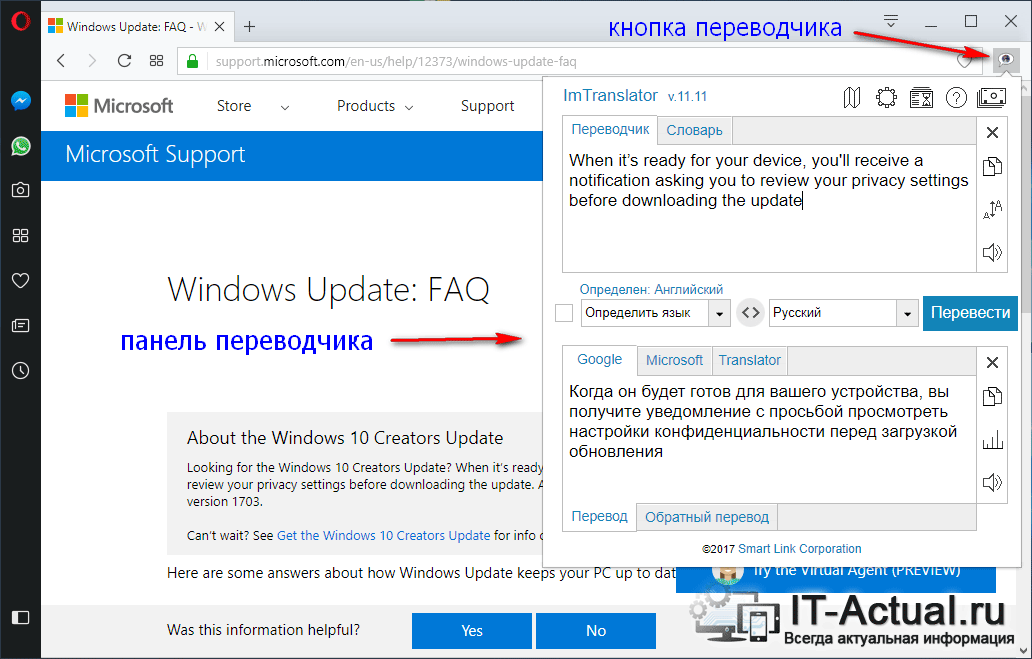
Введя в верхнее поле текст, и выбрав режим перевода, вы увидите его переведённый вариант.
Поддерживается перевод с использованием сервисов Google, Microsoft, Translator. Переключаться между сервисами можно буквально «в один клик».
На этом функционал расширения не заканчивается. При выделении текста на странице, рядом будет появляться «плавающая» кнопка, нажатие по которой откроет окно переводчика с результатом перевода. Очень удобная функция, которую, при желании, можно отключить.

Также расширение добавляет в контекстное меню браузера свои пункты, дабы можно было быстро перевести всю страницу.
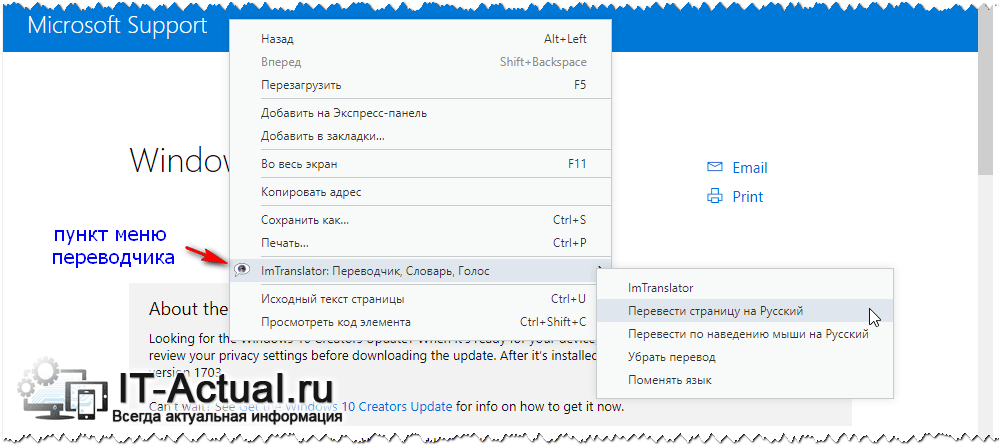
Имеется словарь и возможность озвучивать введённый и переведённый текст. Русский язык озвучивания поддерживается. У данного расширения поистине множество опций и настроек. Поддаётся контролю практически всё. Просто взгляните на страницу настроек.
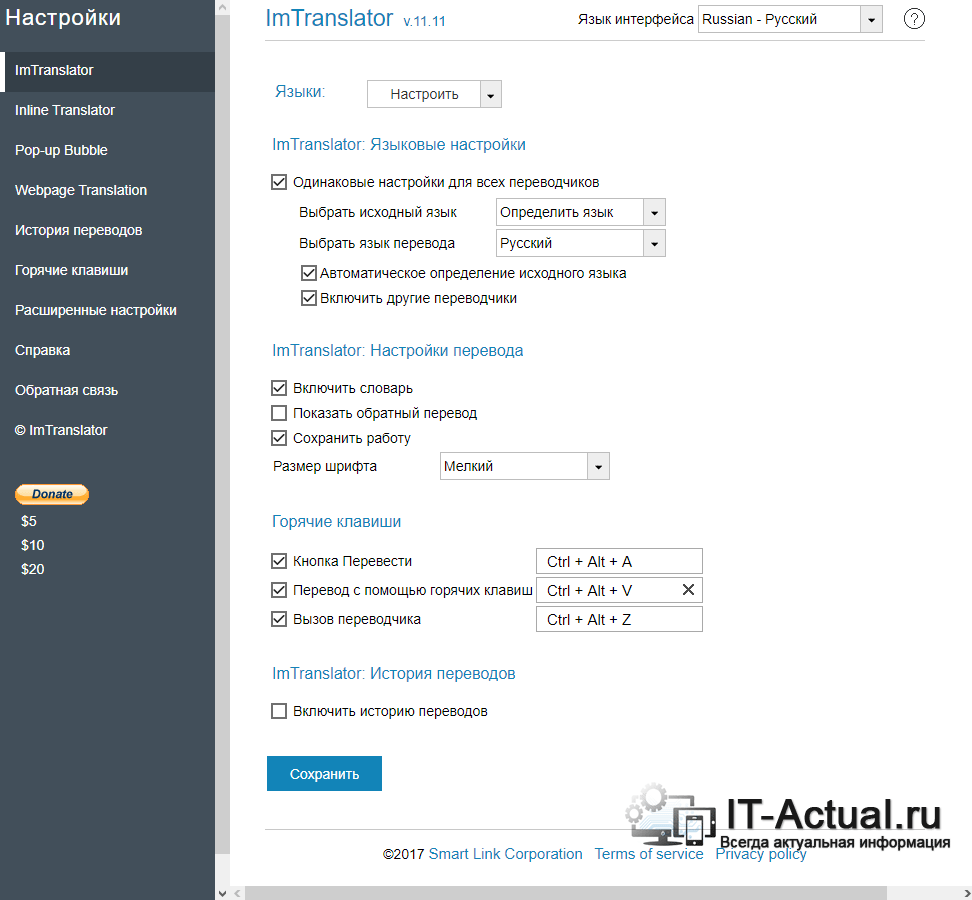
Воистину редко можно встретить столь гибко настраивающееся расширение. Можно выбрать только нужные языки для перевода, настроить горячие клавиши, отключить функционал, который вам не требуется, к примеру, словарь. При желании, можно даже включить ведение истории переводов.
В завершении хочется сказать, что попробовав данное расширение переводчик для опера в действии, вы точно не останетесь разочарованы. Это отличное расширение, которое весьма функционально, продуманно и удобно в использовании.
В свою очередь, Вы тоже можете нам очень помочь.
Поделившись результатами труда автора, вы окажете неоценимую помощь как ему самому, так и сайту в целом. Спасибо!
В браузерах находятся специальные переводчики страниц, которые помогают пользователю прочитать иностранные веб-страницы, не используя дополнительно словарей и сторонние программы для перевода. Перевод страницы в Опере с помощью таких расширений и дополнений также стал возможен для юзера.
Как перевести страницу на русский в Опере
Всем привет! Для любого юзера, который проводит время в интернете, не удивителен тот факт, что количество информации в нём постоянно растёт. Но вместе с этим и растёт объём информации, который хочет получать и пользователь. Поэтому зачастую многие юзеры из стран СНГ посещают зарубежные сайты.
Как настроить перевод сайта в браузере Опера
Но, к сожалению, некоторым юзерам не позволяет комфортно проводить время на зарубежных ресурсах либо очень плохие знания, либо абсолютное незнание нужного языка. Но в интернете существуют инструменты, которые позволяют преодолеть звуковой барьер. Итак, сегодня мы детально разберём процесс перевода зарубежного сайта в браузере компании «Opera».
Метод 1 – Использование стороннего плагина
К нашему сожалению, в настоящее время интернет обозреватель «Опера» не обладает никаким набором инструментов для перевода сайтов на необходимый нам язык. Но в этом ему могут помочь написанные расширения, которые и занимаются этим переводом. Давайте рассмотрим их чуть более детально.
Для начала нам необходимо перейти в меню со всеми расширениями для этого браузера. Чтобы сделать это открываем меню, после переключаемся во вкладку «Расширения» и там выбираем пункт «Загрузить расширения».
После этого нас переадресует в официальный магазин расширений для интернет обозревателя «Опера».
Здесь располагаются все доступные на сегодняшний день расширения. Для перехода к нужной категории мы кликаем по клавише «Ещё» и в появившемся разделе кликаем по клавише «Перевод».
Теперь нас переадресовало во вкладку, в которой располагаются все доступные расширения для перевода сайтов.
Собственно, не имеет особого значения, какое из этих расширений вы выберите, поэтому выбирайте то, что вам больше понравится.
Собственно, пользуясь данным способом, вы сможете установить абсолютно любой плагин для перевода (и не только) в данный интернет обозреватель.
Итак, теперь давайте разберёмся с принципом работы расширения «Translator».
Для начала плагин необходимо настроить. Для этого кликните по его пиктограмме на панели с установленными расширениями левой кнопкой мыши и переключитесь во вкладку «Настройки».
Итак, теперь мы попали в меню настроек расширения. В данном разделе можно указать, с какого и на какой языки будет переводиться страница.
По умолчанию у данного параметра выставлено автоматическое определение. Данное значение лучше не менять, поэтому переходим дальше.
Также в этом разделе вы можете переместить клавишу «Перевести» в любой удобный вам угол интернет обозревателя. Помимо этого здесь можно указать максимальное количество пар языков и так далее.
Помимо этого присутствует ещё один метод перевода сайтов, при помощи которого вы сможете перевести сайт даже не заходя на него.
Воспользоваться им достаточно просто – кликните по пиктограмме дополнения на панели инструментов, после вставьте ссылку на требуемый сайт в соответствующее поле.
Здесь вы так же можете указать язык требуемого сайта. После интеграции ссылки кликните по клавише «Перевести».
После этого, как и в предыдущем способе, вас опять переадресует на страницу, где нужный вам сайт уже будет переведён.
Помимо этого вы так же сможете выбрать один из доступных переводчиков, которые предлагает сервис. Это может быть Google, Bing, Promt, Babylon, Pragma или Urban.
Так же ранее присутствовала возможность в организации автоматического перевода сайтов при помощи плагина Translate («Перевести»).
Но, к сожалению, по какой-то причине разработчик прекратил обновление данного плагина, и теперь вы не сможете скачать его из официального магазина приложений браузера «Опера».
Метод 2 – Использование онлайн-переводчиков
В случае, если вы не хотите, или у вас просто нет возможности инсталлировать дополнения (к примеру, вы находитесь на работе и пользуетесь рабочим компьютером), то в переводе веб-страниц вам смогут помочь специальные онлайн-переводчики, о которых знает каждый.
Собственно, как вы наверняка знаете, на сегодняшний день самым популярным переводчиком является продукт корпорации «Гугл».
Собственно, перейдите к Гугл-переводчику и в поле, в которое требуется вставить переводимый текст вставьте ссылку на сайт, который требуется перевести.
Далее сайт будет переведён. Аналогичная инструкция подойдёт и для других онлайн-переводчиков.
Итак, как вы видите, перевести сайт в браузере «Опера» достаточно просто. Надеемся, что данная статья смогла помочь вам. Всем мир!
Кнопка-переводчик
Чтобы сделать процесс преобразования еще более простым и легким, компания Google выпустила специальные кнопки, которые переводят сайты в один клик.
Перед тем, как ее использовать нужно:
- зайти в настройки браузера и поставить птичку напротив «показать панель закладок»;
- посетить страницу https://translate.google.ru/translate_buttons;
- выбрать наречие, на которое будет осуществляться преобразование (обычно русский);
- перетащить названия языка на панель закладок .
Теперь кнопка установлена и готова к использованию.
Чтобы проверить ее в действии нужно:
- открыть нужный Web-сайт;
- нажать на нашу кнопку.
В результате отобразится переведенная на русский страничка.
Как перевести страницу сайта на русский язык в Яндексе
В интернете существует множество сторонних сайтов, предлагающих перевод текстов. Но такой сервис не всегда удобен для сайтов, ведь приходится открывать новую вкладку и копировать текст, поэтому большинство браузеров обладают функционалом для осуществления перевода «на месте». Яндекс набирает всю большую популярность и имеет неплохой функционал. Чтобы перевести страничку, откройте сайт, после чего произойдет определение языка, на котором написан текст. В тех случаях, когда язык не русский, появится специальная панель. После чего предпримите шаги:
- Если язык оригинала определен верно – нажмите кнопку «Перевод на русский».
- В противном случае кликните на «Перевод с другого языка».
- Закройте панель нажатием на крестик.
Функционал браузера работает со страницами самых разных языков, как с английского, так и с китайского. Бывают ситуации, когда при открытии иностранного сайта программа не выдает предложение об осуществлении перевода. Тогда изучите инструкцию браузера по настройке функции:
- Зайдите в настройки и откройте меню «Дополнительные настройки».
- В меню «Язык» поставьте отметку у опции «Предлагать перевод страницы».
В случае если вы напротив отключили данную функцию, а вам вдруг понадобилось прочесть текст на другом языке, то просто сделайте правый щелчок мышью и выберите «Перевести на русский». Опции Яндекса с легкостью переводят конкретные слова и фразы. Для этого выделите необходимое слово и нажмите кнопку Shift. Для того чтобы работать с фрагментом текста, выделите нужный абзац или предложение, фразу, а затем щелкните по появившемуся ярлычку.
Перевод страниц в Opera браузере: расширение Translate
Существует с десяток расширений для перевода страниц в Опере. Функционал у них всех достаточно схожий. И не удивительно, ведь используют они одну и ту же технологию перевода – Google Translate. Но из них всех мне понравились всего 1. И судя по рейтингам, не только мне оно пришлись по душе. Его то мы и рассмотрим.
Translator для Opera
Translator – отличное расширение для быстрого автоматического перевода текста на страницах сайта в браузере Opera на русский язык или на любой другой.
Оно способно как сделать перевод всей страницы сайта, включая меню, боковые навигационные панели с сохранением картинок и стилей сайта, так и переводить лишь выделенный фрагмент текста.
Чтобы сделать автоматический перевод страницы в Опере доступным, необходимо включить кое-какие настройки.
Чтобы настроить автоперевод страниц в Опере нужно:
Зайти в «Расширения» с помощью комбинации клавиш Ctrl + Shift + E ;
Перейти в раздел «Настройки»;
Выбрать русский язык по умолчанию, или другой язык на который будет переводиться исходный текст;
Включить использование панели переводчика для каждой страницы. Желательно выбрать перевод от Google;
На этом настройка автоперевода в Opera завершена. Можно зайти на какую-нибудь страницу с содержанием на английском языке и обновить ее. Вверху появится панель с кнопкой «Перевести», при нажатии на которую все содержимое страницы сайта будет переведено на русский язык, или на тот, который был установлен в настройках расширения
Если вдруг панель не появилась, то следует обновить страницу и обратить внимание на адресную строку. Ту строку, куда вводятся URL адреса для перехода на сайт. В правой ее части будет уведомление о том, что Opera заблокировала расширение
Следует кликнуть по этому уведомлению и разрешить работу плагина.
В правой ее части будет уведомление о том, что Opera заблокировала расширение. Следует кликнуть по этому уведомлению и разрешить работу плагина.
Помимо автоматического перевода всей страницы в Opera, данный плагин способен также перевести только выделенный текст. Для этого необходимо:
- Выделить нужный кусок текста на странице;
- В правом верхнем углу нажать на значок расширения;
- В открывшемся окне будет выполнен перевод этого текста.
У расширения есть возможность выбрать какой переводчик использовать: Google, Microsoft, Яндекс, Promt и некоторые другие. Но, как показывает практика, Google – самый лучший, поэтому не стоит менять.
Еще у данного расширения есть 2 полезные функции:
- Озвучивание перевода – робот женским голосом зачитает выполненный перевод или текст на исходном языке.
- Кнопка перехода на страницу с Google переводчиком, на которой выполнен перевод всей страницы.
Надеюсь, вам была полезна статья по установке и настройке плагина для автоматического перевода страниц сайтов в Опере на русский язык.
Не нашли ответ на свой вопрос? Тогда воспользуйтесь формой поиска:
 Несмотря на непрекращающийся рост, русскоязычный сегмент интернета по-прежнему занимает довольно небольшую часть во Всемирной паутине (по статистике на 2016 год, только 6,4% сайтов использовали русский язык).
Несмотря на непрекращающийся рост, русскоязычный сегмент интернета по-прежнему занимает довольно небольшую часть во Всемирной паутине (по статистике на 2016 год, только 6,4% сайтов использовали русский язык).
Понятно, что в такой ситуации даже рядовому пользователю приходится иногда заходить на иностранные сайты, чтобы получить нужную информацию. Но далеко не все владельцы ПК хорошо ориентируются в этом сегменте. Ниже будет рассмотрено, как настроить перевод страниц в опере.
На сегодняшний день существует несколько способов перевода текстов. Все они достаточно эффективны, а качество их работы улучшается с каждым днем. Наиболее популярным является использование онлайн-переводчиков.
Все, что требуется от пользователя – это открыть в Опере нужную страницу, скопировать ее URL (адрес) и вставить его в левое поле переводчика. После этого в правом поле появится новая ссылка. Если перейти по ней, откроется новая страница, на которой будет вся нужная информация, но уже на русском языке. Преимуществом данного метода является то, что он не требует установки дополнительных программ и плагинов.
Перевод через Bing Translator
Не с проста для Bing Translator выделен отдельный пункт. Ведь он обладает очень полезным, но на первый взгляд отсутствующим функционалом. На просторах нашей родины поисковик Bing мало кому известен и не очень популярен. Однако, детищу корпорации Microsoft есть чем удивить.
Попасть на страницу с переводчиком просто:
- В любом поисковике впишите запрос Bing Translator, и перейдите по предлагаемой ссылке.
- Либо воспользуйтесь прямой ссылкой https://www.bing.com/Translator
По непонятной причине с главной страницы Bing в переводчик никак не попасть.
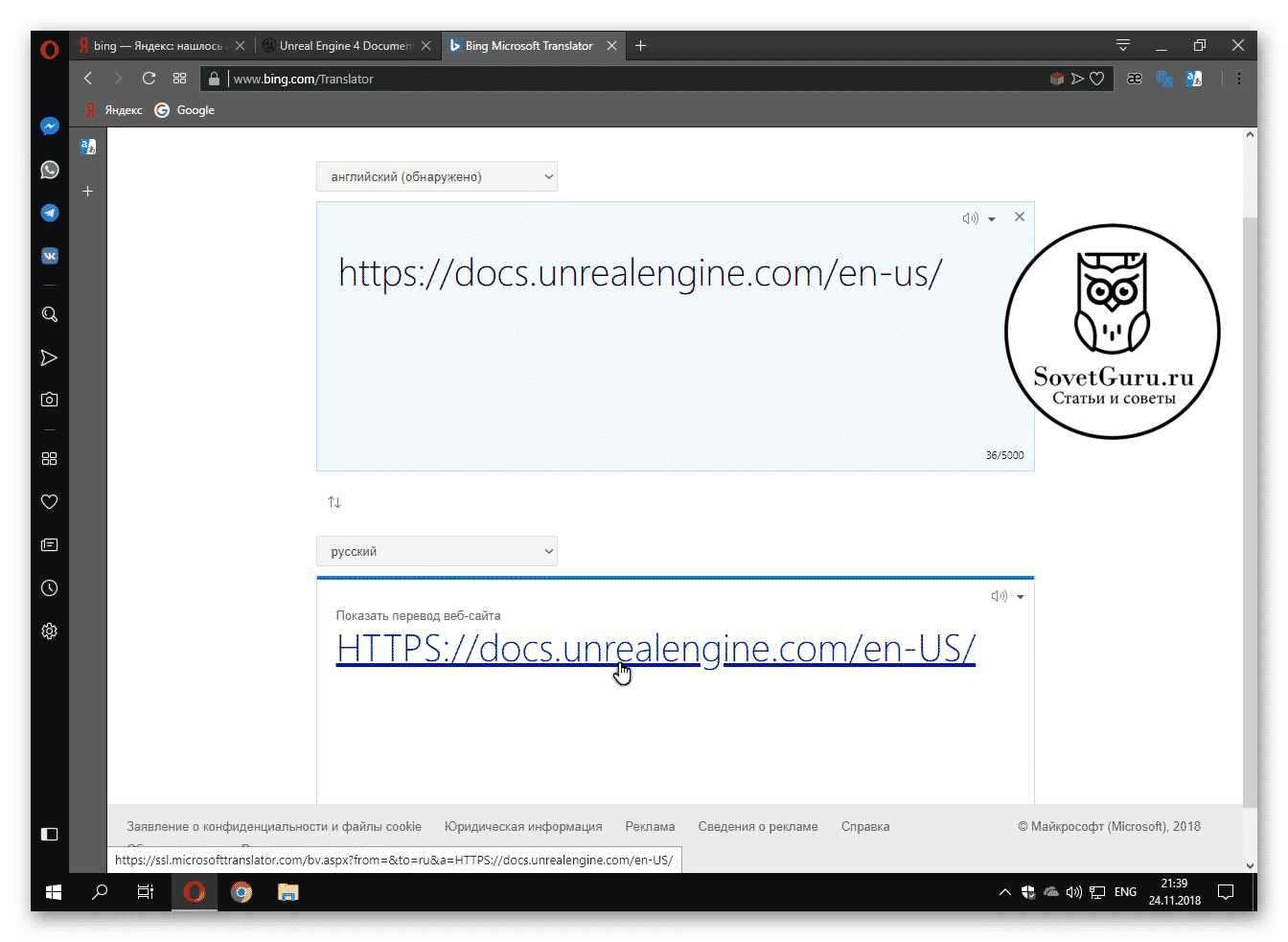
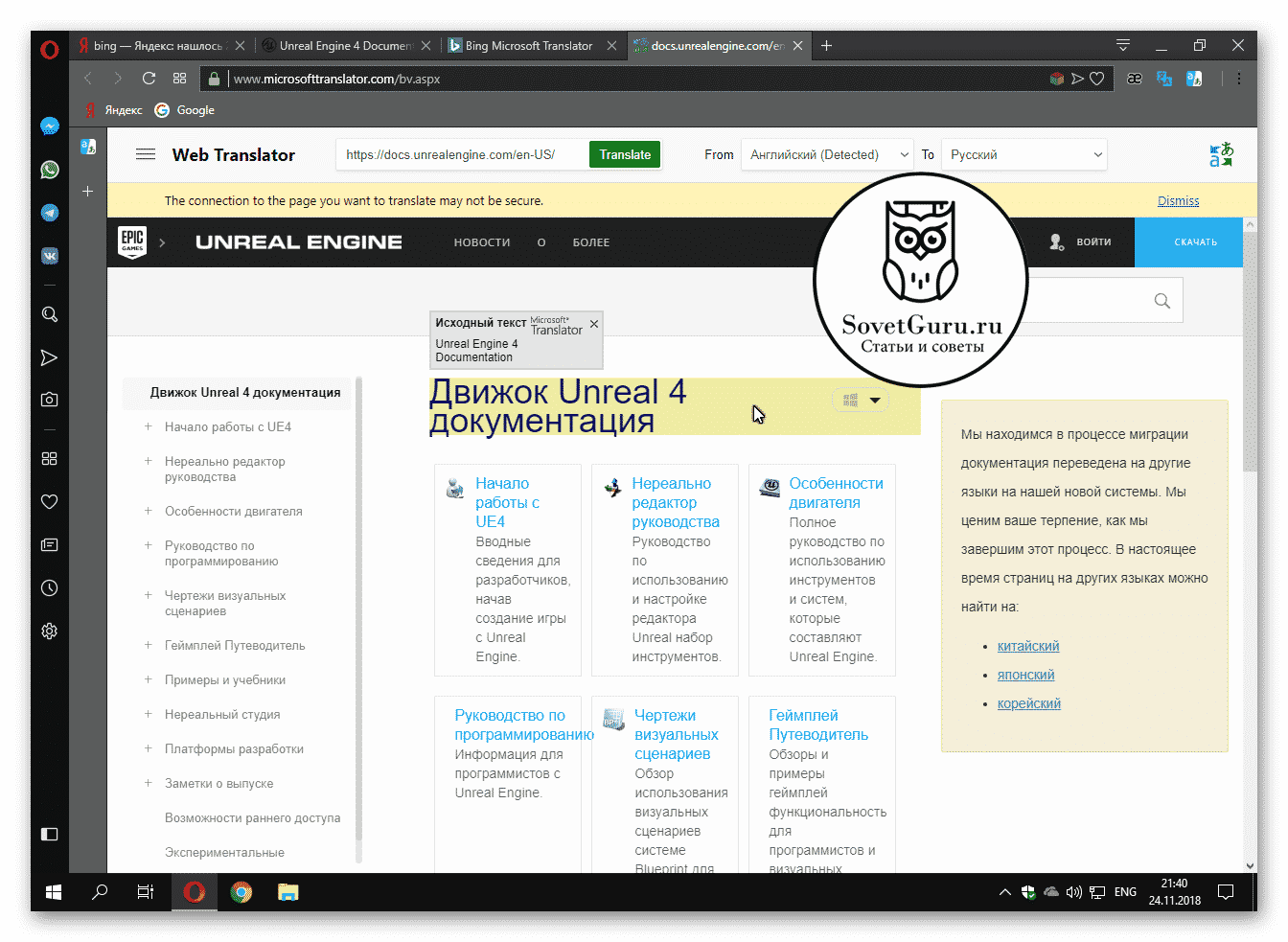
Но, если пользователь заинтересован в переписке с человеком из другой страны, язык может стать препятствием для понимания. BIng Translator может исправить эту ситуацию. Если в переводчике щелкнуть на вкладку “Беседа”, вы попадете на страницу, где можно создать чат с автоматическим переводом.
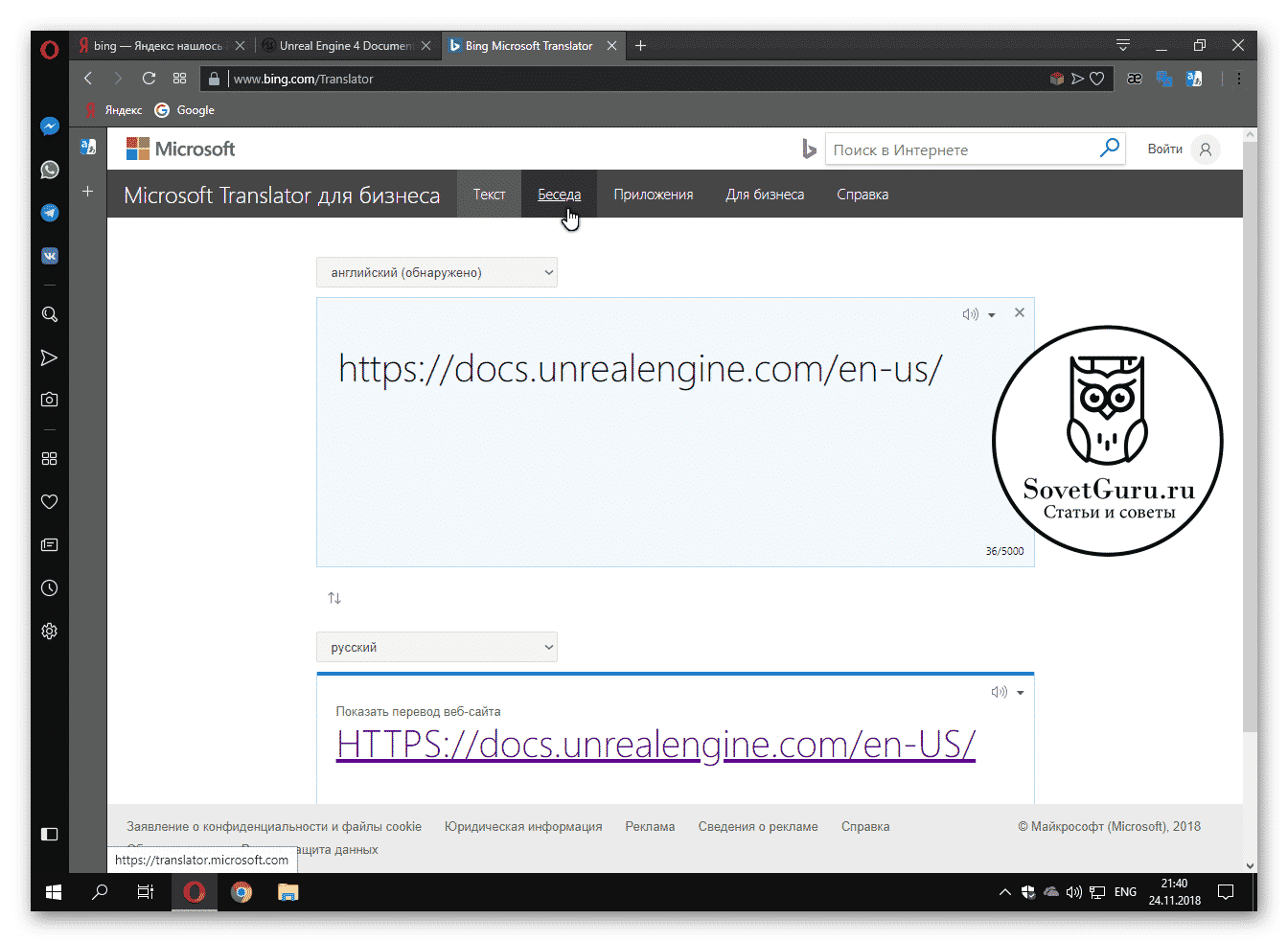
Если проще:
- Нажимаем на кнопку начать беседу.
- Когда чат будет подготовлен нажимаем на кнопку поделиться.
- Отправляем полученную ссылку иностранному пользователю.
- Ждем, когда он присоединится в чат.
- Все. Можно писать или надиктовывать сообщения, которые будут автоматически переводится на его родной язык и наоборот.
Единственная проблема — чтобы воспользоваться данной функцией сервиса, необходим аккаунт Google+, Facebook или Microsoft.